Cinéma maison Dolby Les systèmes sont le meilleur moyen d’obtenir cette expérience de cinéma lorsque vous regardez un film ou quoi que ce soit d’autre. Ces appareils sont vraiment phénoménaux, en particulier ceux qui offrent un son surround 5.1 et 7.1. Vous ne le saviez peut-être pas, mais Windows 11/10 prend en charge les systèmes de cinéma maison de manière considérable. Il est facile de connecter votre système à votre ordinateur Windows 10 et de vous asseoir et de profiter du spectacle avec un sac de pop-corn pour démarrer.
C’est assez impressionnant, mais comme nous le savons, les choses ne fonctionnent pas toujours comme elles le devraient en ce qui concerne les logiciels. Alors, que faire lorsque le système de cinéma maison Dolby ne fonctionne pas et donne des erreurs ? Eh bien, le problème particulier dont nous allons parler aujourd’hui concerne le conducteur.
Dolby Home Theater ne fonctionne pas sous Windows 11/10
Il se peut que le Dolby Home Theater ne puisse pas être lancé, ou que certaines fonctionnalités soient devenues inopérantes, peut-être que l’égaliseur ne bouge pas, que la fonction Dolby Digital Plus ne fonctionne pas ou que vous obteniez simplement le message Pilote manquant. Dans tous les cas, l’installation de la bonne version du pilote vous aidera.
Vous voyez, certains utilisateurs ont rencontré une erreur qui indique essentiellement que le pilote actuel est installé, mais le système attend une version plus ancienne du pilote. Cela n’a aucun sens, alors quelle pourrait en être la cause?
D’après ce que nous avons compris, cela se produit parce que le pilote audio Dolby Digital Plus actuel n’est pas compatible avec votre pilote audio habituel. Pour régler ce problème, il faut alors disposer de la bonne version des deux pilotes qui se complètent bien.
1]Supprimer le pilote audio
Clique sur le Touche Windows + X pour lancer le Gestionnaire de périphériques. Lorsque la fenêtre apparaît, recherchez la catégorie intitulée Contrôleurs son, vidéo et jeu et agrandissez-le.
Pour terminer, clic-droit sur le bon nom d’appareil, puis sélectionnez Désinstaller depuis le menu contextuel.
Redémarrez votre ordinateur et Windows devrait automatiquement télécharger et installer le pilote approprié lorsque vous vous connectez à Internet.
2]Installez la version précédente du pilote audio
Tout d’abord, vous devez vérifier la version actuelle du pilote audio installé avant d’installer une version plus ancienne. Frappez le Touche Windows + X pour lancer le Gestionnaire de périphériquespuis localisez le périphérique audio, et clic-droit dessus.
Sélectionnez le Propriétés option, puis cliquez sur le Chauffeur onglet, et à partir de là, vous verrez quelque chose qui dit Version du pilote. Allez-y et affichez le numéro du pilote et assurez-vous que l’ancienne version a un numéro inférieur.
Dans la même section, regardez ci-dessous et vous verrez le Désinstaller bouton. Cliquez dessus pour supprimer le pilote, puis visitez le site Web officiel de votre appareil audio et téléchargez une version plus ancienne.
Après l’installation, redémarrez simplement votre ordinateur et vérifiez si tout fonctionne maintenant comme il se doit.
Si ça ne fait pas, alors vous pourrait avoir à mettre à jour le BIOS et c’est ne pas aussi facile que cela puisse paraître.






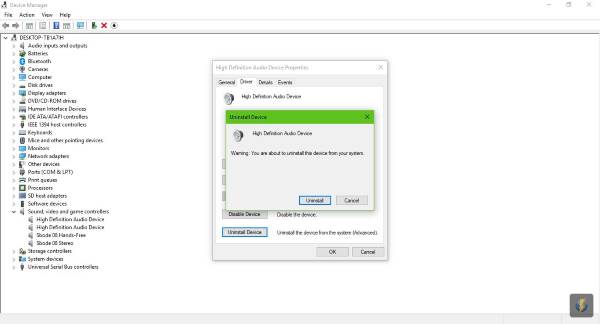
![[2023] 6 façons de copier / coller du texte brut sans formatage](https://media.techtribune.net/uploads/2021/03/5-Ways-to-Copy-Paste-Plain-Text-Without-Formatting-on-Your-Computer-shutterstock-website-238x178.jpg)






